iPhoneにインストールされているボイスメモを利用すれば、周りの会話などを高音質で録音できます。研修や会議などでお手軽に使えるので情報を漏らしたくないときに便利です。
関連記事: 【iOS 11】iPhoneのコントロールセンターを編集する方法
ボイスメモの起動
ボイスメモアプリはiPhoneに初めからインストールされています。アイコンをタップすると起動します。

コントロールセンターからの起動
ボイスメモはコントロールセンターからも起動できます。
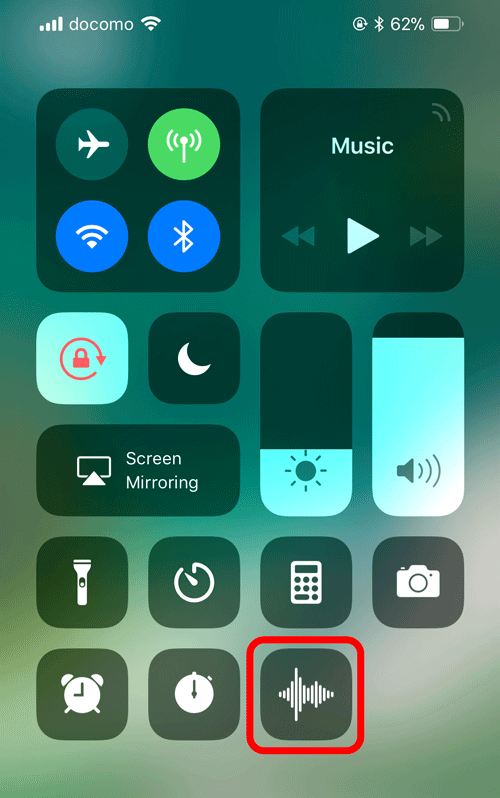
ボイスメモアプリで録音
アプリを起動し、赤色の録音ボタンをタップすると録音が開始されます。録音中にもう一度タップすると録音を一時停止します。
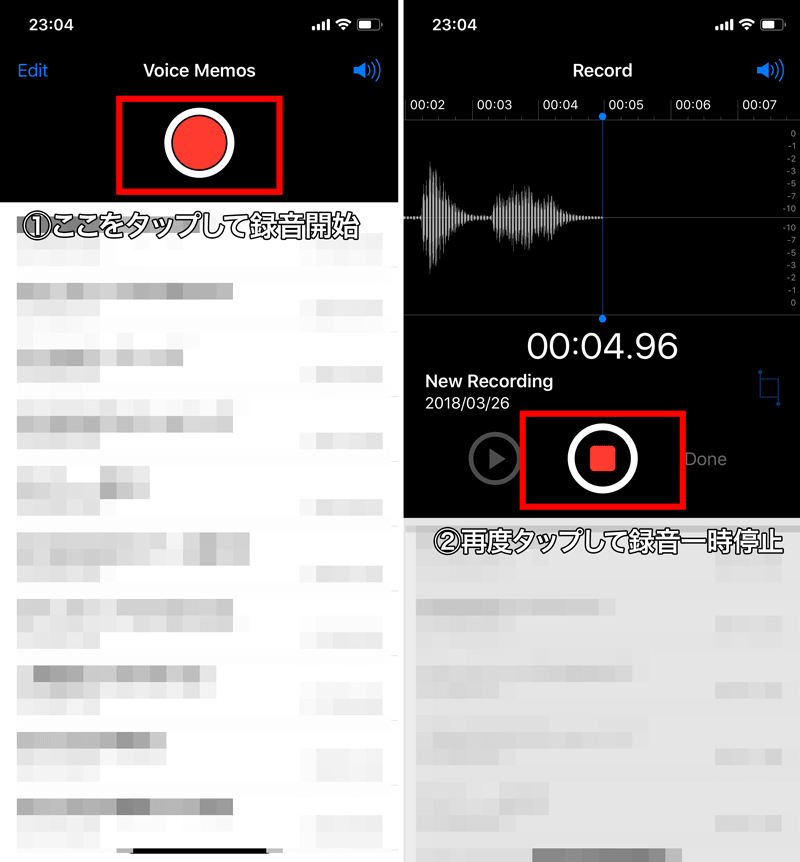
録音が完了したら、「完了 (Done)」ボタンを押して好きな名前を入力して保存します。日付や時間をタイトルに加えるとあとで便利です。
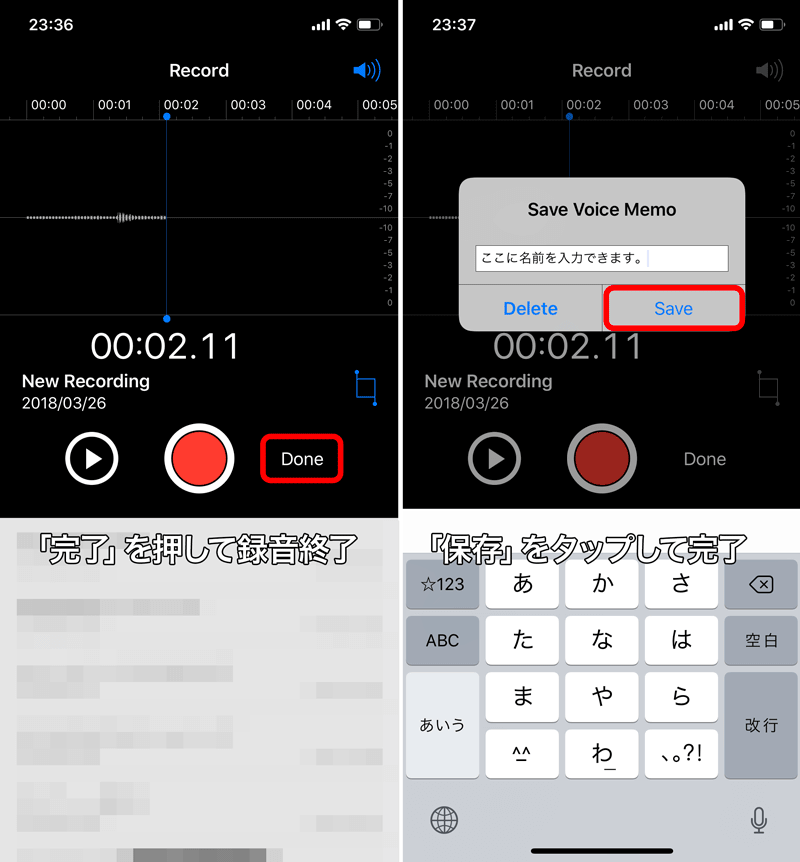
Evernoteに保存
ボイスアプリのシェアボタンを押して、Evernoteを起動してノートに保存することができます。私はこれでMacにファイルを送っています。
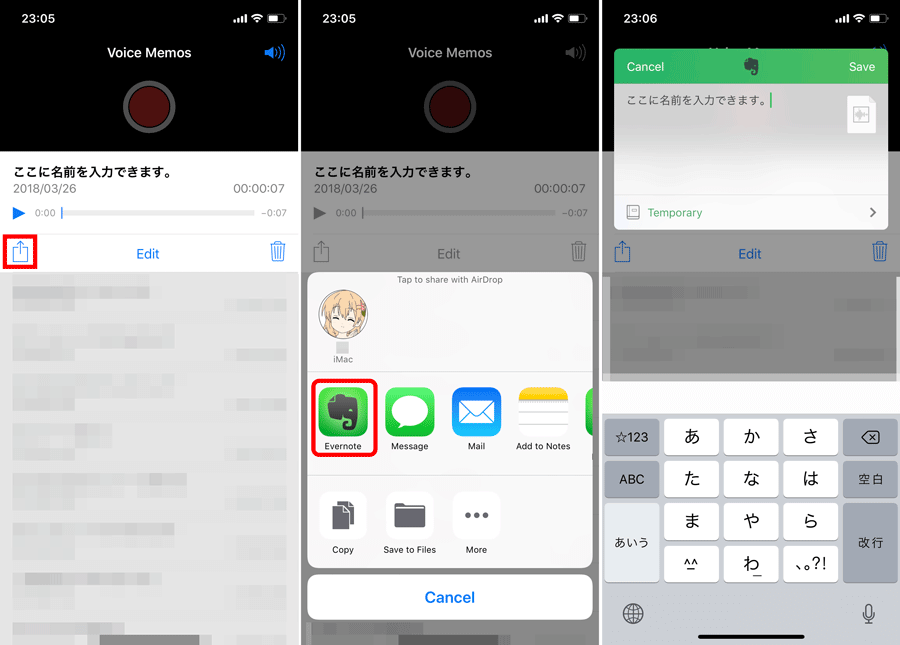
関連記事: Apple製品のエコシステムとMacとiOSの使い分け
MacでEvernoteを確認すると、ボイスメモのファイルはAACの拡張子でビットレートは64kbpsとなっています。ちなみに音質はなかなかクリアです。
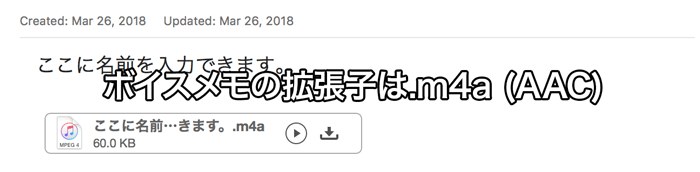
ボイスメモ使用の注意点
ボイスメモは録音中に着信があると一時停止する場合があるようです。そのため、録音中は飛行機モードやおやすみモードに設定するなど着信を防いだほうが良いでしょう。
